【教育学习文章】Excel电子表格中《数据筛选》学案
Excel数据的排序与筛选学习教案

会计学
1
教学目标 教学过程
课堂练习
课后小结
第1页/共22页
知识目标:
会对数据进行排序和筛选
能力目标:
培养学生协作学习的能力和处理数据的能力
情感目标:
培养学生敢于尝试、勇于创新的精神,以及 培养学生积极认真的学习态度
学习重点
数据的排序和筛选
第2页/共22页
数据库中某一单元格上。 执行“把筛选结果复制到其他位置时”,在“复制到”文本框中输入或选取将
来要放置位置的左上角单元格即可,不要指定某区域 。
条件区域可以指定多个条件,以便用来筛选符合条件的多个记录。
在将公式结果作为条件进行高级筛选时,用作条件的公式必须使用相对引用;公式 中的其他引用必须是绝对引用。
2008北京奥运会总奖牌榜
第3页/共22页
概念: 方式:
依据:
将一组“无序”的记录序列调整为“有序”的记录序列。
排序有升序和降序两种方式.所谓升序就是按从小到大的顺序排列,降序反之。
排序时必须首先确定排序的依据。以按升序排序为例,excel使用如下排序
规则:
(1) 数字按从最小的负数到最大的正数排序。 (2)字母按照英文字母从A~Z和a~z的先后顺序排序。 (3)在逻辑值中,FALSE(相当与0)排在TRUE(相当与1)之前。 (4)所有错误值的优先级等效。
自定义排序是通过设置“自定义序列”进行的。
第9页/共22页
— — — 执行“工具”
“选项”
“自定义序列” “导入” ,导入新
序列。
第10页/共22页
执行“数据” —“排序”—“选项”,打开“排序选项”对话框
自定义排序只用于“主要关键字”框中的特定列。在“次 要关键字”框中无法使用自定义排序序列。
《Excel数据筛选——自动筛选》教学设计

《Excel数据筛选——自动筛选》教学设计枝江市职业教育中心富从意一、教学目标⒈知识目标:掌握自动筛选的方法作⒉能力目标:培养学生的分析、抽象思维和动手能力,对实际问题进行处理。
⒊情感目标:发挥学生学习的主观能动性,激发学生学习热情,增强学生的求知欲,提高学生学习专业知识的兴趣。
二、教学重点与难点教学重点:掌握单字段条件筛选和多字段条件筛选;教学难点:自定义自动筛选和多字段多条件筛选三、教学媒体:多媒体课件、学生用Excel文件素材、网络畅通的多媒体教室四、学情分析:中职生具有很强的求知欲和强烈的自我展示的欲望,但对理论知识的学习兴趣都不高,学习缺乏主动性,碰到问题不善于思考、分析、主动寻找解决问题的方法。
作为二年级的学生,虽然已经掌握了windows、word的基本操作,熟悉了word和Excel的一些基本概念,但并没有真正掌握操作方法,同时学生之间的基础操作水平有差异。
因些我在设计操作任务时既要顾及到学生的学习兴趣,注意实用性,又要考虑到学生的技能基础。
故在教学过程设计中,提出的问题层层递进,让学生明白该做什么,引导学生思考应该怎么做,辅导学生在探索中学习,让学生能从解题思路和操作技能两方面得到充分的锻炼。
同时,针对学生对上机操作感兴趣的特点,以讲解——演示——实践为主线,采用任务驱动、层层推进教学,引导学生全心投入课堂学习。
五、教学方法与学生学法⒈教学方法所谓“教无定法,贵在得法”,我采用“做中学、做中教”,教师的做重在导,学生的做重在学。
根据本节课学习的内容和所要达到的目标,结合学生特点,确立本节课采用教学方法主要有:①充分利用多媒体教学的优势,通过讲授法和演示法,引导学生解决问题,让学生在有限时间内学到更多的知识;②通过任务驱动法,引导学生在“做中学”,调动学生的学习积极性和主动性,培养学生动手操作的能力,突破重点;③通过自主探究法,引导学生观察、比较、分析、归纳,让学生在探究中学习,突破难点;④通过讨论法和评价法,让学生共享学生的学习成果,培养学生交流和合作能力。
【教学设计】初中信息技术《Excel数据筛选》

校本研修成果———杨珂珂/初中信息技术工作坊《Excel数据筛选——自动筛选》教学设计一、教学目标1、掌握Excel中数据筛选的概念和方法。
2、掌握单个条件和多个条件的数据筛选。
3、理解筛选中逻辑关系与、或的含义。
4、学会利用自己所学的知识解决实际问题,培养学生的学习热情。
二、教学重点和难点教学重点:单个条件和多个条件的数据筛选教学难点:自定义自动筛选三、课时安排:一课时四、教学准备多媒体机房、“电子教室”广播系统、数据素材五、教学过程(一)导入新课师(导入语):同学们,上课之前,我想和大家做一个“猜题游戏”。
游戏规则是:当提问者提出问题时,回答只能是“是”或“不是”,如果提出的问题不好回答可以说“再问”。
我们需要确定大屏幕展示的物品,看看谁能用提问的方式筛选出物品的名称,谁愿意试试?(出示图片)具体操作:让学生背对大屏幕,提出问题,其他同学根据提出的问题回答“是”或“不是”。
设计意图:通过游戏可以集中学生的课前注意力,调节课堂气氛,让学生带着强烈的好奇心进入课堂。
(二)新课讲授1、引出新课师:其实我们在刚才的游戏中用到了一项技能——筛选,那么在脑海中的筛选过程,在Excel数据中该如何演绎呢?(出示课题、学习目标、重难点)2、讲授新知(1)筛选的定义Excel中的筛选是指让某些满足条件的数据显示出来,而暂时隐藏不满足条件的数据,以便更清楚地显示需要的数据。
(2)操作方法:1、单击数据区域中的任意单元格或选中整个数据表2、执行【数据】|【排序和筛选】|【筛选】命令或【开始】|【编辑】|【排序和筛选】|【筛选】3、表格数据直接进入筛选状态,每个列标题右边均出现一个筛选箭头。
4、单击需要对之进行筛选的列标题右侧的筛选箭头按要求进行筛选,也可以在“自定义自动筛选方式”对话框中进行筛选条件的设置。
(3)取消筛选:再次选择【数据】|【排序和筛选】|【筛选】命令,就可以退出筛选状态,恢复原始数据。
以图书销售表为例,通过具体的任务学习如何进行筛选任务一:请根据图书销售表筛选出文学类的图书教师示范讲解,学生练习目的:让学生掌握单字段数据筛选的方法。
《EXCEL数据筛选》的教学设计及思想-最新文档

《EXCEL数据筛选》的教学设计及思想2012年11月下旬,我以《EXCEL数据筛选》为主题参加山东省中职计算机基础学科优质课评选,获得了一等奖。
现将教学设计思路共享如下,欢迎斧正赐教。
1.总体教学设计思想《EXCEL数据筛选》这节课的教学设计,凝结了我自身多年的教学实践经验和反思,融合了角色创设、任务驱动、问题引导、头脑风暴等的教学方法和手段;运用了学案导学、助教协管、小组合作竞争的学习方法和策略。
教师“细”致入微、环环相扣的教学设计、学生“动”力十足、用心投入的课堂表现成为这节课的两大亮点。
同时,纸质学案和电子练习文件这两个学习道具的使用恰如其分;课件设计注重有可视性的美观,即清晰的学习主线、“见树木也见森林”的全景导航、各类元素的统一形象,绝不为了外观漂亮而把课件做得眼花缭乱、本末倒置。
2.课前准备和铺垫(1)制作学生电子练习文件在计算机基础学科平日的教学中,电子练习文件是学生不可或缺的学习工具。
本节课前,我将所有的练习数据、操作要求、提示思考、任务流程等,有机地融合在一个EXCEL文件中,传送给学生机(图1)。
练习文件要注意界面美观、可视性强,学习路径清晰,便于操作。
设计精细的电子练习文件可以为学生排除干扰、明确任务,从而事半功倍,提高学习效率。
图1【教学思想】练习文件的数据选择和题目设定至关重要。
数据不可信手拈来,要有操作普遍性,能够适合多层次多类型的操作要求,尽量带有知识性、趣味性、时代性和渗透德育的特征;每一道操作要求都应精心策划,应合理、典型、切中要害、循序渐进。
要符合实践要求和学生的思维特点水平,不能杜撰出太离谱的题目;要有一定的代表性,让学生通过此练习得到启发,能举一反三,兵来将挡;要能紧扣理论讲解,与重点、难点一一呼应,达到教学所设定的目标。
(2)设计纸质学案【教学思想】学案是引导学生进行学习、思考、操作和复习的有效载体。
借助学案,可以对学习内容进行解析拓展、对学习过程进行构造演绎,尤其适合教材简单而教师又融入了大量独创与知识重组的内容。
数据筛选教学设计范文

数据筛选教学设计范文作为一名教师,常常要写一份优秀的教学设计,借助教学设计可以更大幅度地提高学生各方面的能力,从而使学生获得良好的发展。
教学设计要怎么写呢?下面是小编精心整理的数据筛选教学设计范文,希望对大家有所帮助。
教材分析《数据筛选》是初中信息技术七年级第三单元《电子表格——Excel》第十四课内容。
本节课是在学生掌握了数据的计算、数据的排序等基本知识的基础上,进一步对数据进行分析的一节新授课。
“数据筛选”是最基础的数据处理过程,同时也是分析数据的重要手段,是为制定方案或决策提供依据的重要一环,在实际生活中应用十分广泛。
因此这节课围绕解决问题,制定方案等生活问题设计任务,提高学生的应用能力。
本节主要涉及筛选操作,其中自动筛选和自定义筛选操作相对简单,以学生自学为主;高级筛选相对复杂,通过教师讲解学生练习完成任务,最终使学生掌握数据筛选的相关操作。
学情分析数据筛选在学生的生活中应用十分广泛,如比赛成绩的排名等,如果能够掌握excel数据筛选,将大大地提高他们解决问题的能力,因此他们在学习时具有较大的热情。
同时经过前一阶段excel软件的学习,学生已经初步熟悉了一些常用菜单、掌握了常用操作,但基于他们年龄的特征,他们对理论性强的知识点不易理解,认知较直观,而对具体操作易于接受,因此学生可以完成自学探究部分,从而掌握数据筛选的基本操作。
教学目标(一)知识与技能1、理解筛选的含义2、掌握筛选的操作方法3、能根据问题综合运用筛选分析数据(二)过程与方法1、通过自主探究,掌握筛选的操作方法2、通过解决生活实例体验筛选在决策中的作用(三)情感态度与价值观1、培养学生处理信息的能力,激发学生学习数据处理的兴趣2、培养学生自主学习、合作探究的精神和分析问题、解决问题的能力。
课时安排1课时重点和难点教学重点:数据筛选的操作方法教学难点:高级筛选的操作方法及数据筛选方法的灵活应用教学方法与手段自学探究、任务驱动、讨论探究。
《Excel数据筛选》教案
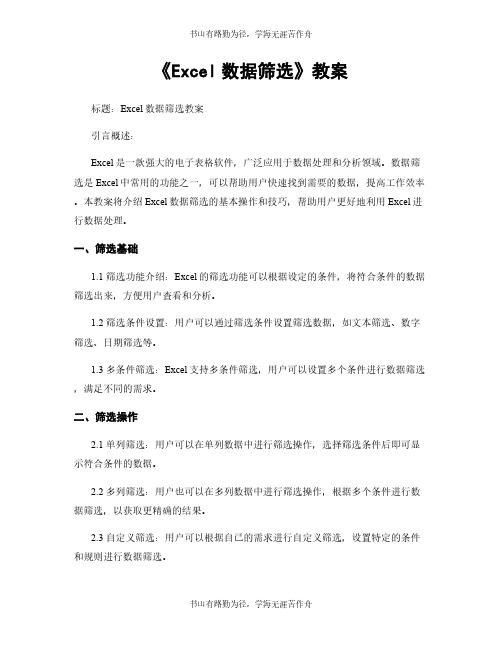
《Excel数据筛选》教案标题:Excel数据筛选教案引言概述:Excel是一款强大的电子表格软件,广泛应用于数据处理和分析领域。
数据筛选是Excel中常用的功能之一,可以帮助用户快速找到需要的数据,提高工作效率。
本教案将介绍Excel数据筛选的基本操作和技巧,帮助用户更好地利用Excel进行数据处理。
一、筛选基础1.1 筛选功能介绍:Excel的筛选功能可以根据设定的条件,将符合条件的数据筛选出来,方便用户查看和分析。
1.2 筛选条件设置:用户可以通过筛选条件设置筛选数据,如文本筛选、数字筛选、日期筛选等。
1.3 多条件筛选:Excel支持多条件筛选,用户可以设置多个条件进行数据筛选,满足不同的需求。
二、筛选操作2.1 单列筛选:用户可以在单列数据中进行筛选操作,选择筛选条件后即可显示符合条件的数据。
2.2 多列筛选:用户也可以在多列数据中进行筛选操作,根据多个条件进行数据筛选,以获取更精确的结果。
2.3 自定义筛选:用户可以根据自己的需求进行自定义筛选,设置特定的条件和规则进行数据筛选。
三、高级筛选3.1 高级筛选功能:Excel还提供了高级筛选功能,用户可以通过高级筛选设置更复杂的筛选条件,实现更精确的数据筛选。
3.2 自定义筛选条件:用户可以在高级筛选中自定义筛选条件,包括逻辑运算符、通配符等,以满足不同的筛选需求。
3.3 高级筛选结果:高级筛选可以生成筛选结果的副本,保留原始数据的完整性,同时展示符合条件的数据,方便用户查看和分析。
四、自动筛选4.1 自动筛选功能:Excel还提供了自动筛选功能,用户可以通过快捷键或菜单操作进行自动筛选,快速筛选数据。
4.2 快速筛选操作:用户可以在数据表中选择需要筛选的列,然后通过自动筛选功能选择筛选条件,即可快速生成筛选结果。
4.3 自动筛选选项:自动筛选还提供了一些选项设置,如清除筛选、隐藏筛选结果等,方便用户进行数据处理。
五、筛选技巧5.1 使用快捷键:用户可以通过快捷键进行筛选操作,提高操作效率,如Ctrl+Shift+L可以快速打开筛选功能。
《Excel数据筛选——自动筛选》教学设计
Excel数据筛选教学设计《Excel数据筛选——自动筛选》教学设计[学习目标]:1、掌握Excel中数据筛选概念和方法。
2、掌握单个条件数据筛选。
3、掌握多个条件数据筛选。
4、掌握和、或、文本条件数据筛选。
5、学会总结操作规律。
6、学会利用自己所学知识处理实际问题,培养学生学习热情。
[学习关键]:多个条件和区间条件筛选时和、或关系确实立;文本筛选时通配符应用。
[学习难点]:多个条件和区间条件结合应用;文本筛选时通配符应用。
[学习方法]:任务驱动和导学[课时安排]:一课时[学习准备]:课件,已经处理好数据,课中所需要表格素材,网络通畅多媒体教室。
[学习引导]:提出任务师:案例分析,同学们学习很担心,今天我们来轻松一下,尝试一下做侦探乐趣!有一个企业家儿子被人绑架了,罪犯要求家眷拿50万赎人。
警方接到报案,快速展开调查。
依据排查和多方调查、取证,警方锁定了部分犯罪嫌疑人,掌握了以下线索:(1)依据敲诈电话,听声音是男;(2)听口音,罪犯籍贯应该是河北省石家庄市一带人;(3)作案者年纪在30岁以上(含30岁);(4)经过调查,此人姓刘。
要想做一名好侦探,首先要练好基础功,那在这个案例中,我们需要锻炼哪些方面能力呢?我们从众多犯罪嫌疑人中,怎么找出符合这么多条件人呢?[引入课题]数据筛选筛选概念(小时候家里穷,母亲靠种些蔬菜来供我弟弟读书,印象最深就是土豆收获季节,天天晚上母亲将刨回来土豆全部要做一次处理,将光滑,大小匀称土豆送到街上去卖,而那些长难看,全部是留着自己吃,是不是田里土豆全长一个样呢?[不是]那些长难看,并没有全部摆出来给人家看,隐藏起来了,最终还隐藏到家人肚子里),筛选方法(自动筛选和高级筛选),亮出学习目标怎么做筛选呢?(我们经过一次本班同学期中考试成绩分析,来共同学习怎样进行筛选)任务一:分析考试成绩一(单个条件数据筛选)我想了解一下班上男生学习情况?(老师操作)任务二:分析考试成绩二(多个条件数据筛选)我还想知道有多少男同学语文成绩是100分以上?(老师操作)任务三:分析考试成绩三(或条件数据筛选)全部英语成绩优异(不低于120分)或不及格同学名单?(老师操作)有了这三个基础功,我们看看能不能缩小犯罪嫌疑人范围呢?(激励学生演示,同时能够讲明为何这么做)亮出这次筛选以后结果。
EXCEL数据的排列和筛选教案
EXCEL数据的排列和筛选教案1. 教案背景本教案旨在教授学生如何使用Excel对数据进行排列和筛选。
数据排列和筛选是Excel中常用的功能,可以帮助用户整理和分析大量的数据。
2. 教学目标- 理解数据排列和筛选的概念及其重要性- 学会使用Excel对数据进行升序和降序排列- 学会使用Excel对数据进行筛选,筛选出符合特定条件的数据- 掌握Excel中的高级筛选功能,实现更复杂的数据筛选3. 教学内容和步骤步骤1:数据排列- 介绍数据排列的概念和作用- 演示如何使用Excel对数据进行升序和降序排列- 让学生自己练对示例数据进行排列,并进行反馈和讨论步骤2:数据筛选- 介绍数据筛选的概念和应用场景- 演示如何使用Excel对数据进行筛选,筛选出符合特定条件的数据- 让学生自己练对示例数据进行筛选,并进行反馈和讨论步骤3:高级筛选- 介绍高级筛选的概念和功能- 演示如何使用Excel的高级筛选功能,实现更复杂的数据筛选- 让学生自己练对示例数据进行高级筛选,并进行反馈和讨论步骤4:综合练- 提供一个综合的数据处理练,学生需要使用所学的数据排列和筛选技巧来完成练- 让学生相互交流和讨论练的结果,加深对数据排列和筛选的理解和应用能力4. 教学评估在综合练中,教师可以对学生的数据排列和筛选结果进行评估,检查学生是否掌握了所学的技能。
此外,教师可以进行口头回答问题的评估,确保学生对数据排列和筛选的概念和原理有清晰的理解。
5. 教学资源- Excel软件- 示例数据文件- 综合练文件6. 教学延伸为了帮助学生进一步提升数据处理和分析能力,可以引导学生探索Excel中其他数据处理和分析的功能,如图表制作、数据透视表等。
7. 教学反思针对本教案的实施情况和学生的反馈,教师应及时进行教学反思并不断改进教学方法,提高学生的研究效果和满意度。
以上是《EXCEL数据的排列和筛选教案》的内容,希望对您的教学有所帮助!。
《EXCEL数据筛选》教案
《E X C E L数据筛选》教案(一)课前系统部分一、教学目标(1)知识目标:1、明确数据筛选在实际生活、工作中应用的意义;2、²理解高级筛选条件区域与列表区域的定义与选择;3、初步掌握高级筛选的操作方法。
(2)能力、方法目标:1、熟练掌握高级筛选的方法;2、根据实际需求对数据清单进行筛选。
(3)情感目标:培养学生从实际生活中发现问题、解决问题的能力,让学生在团队协作活动中体验成功的快乐。
二、教学重点与难点重点:1、高级筛选条件的设定;2、高级筛选功能的应用。
难点:1、正确理解多个筛选条件之间的逻辑关系(与关系、或关系)2、高级筛选条件区域的设置。
三、教学策略教法:1、讲授法:讲授基本理论,使学生从整体上获得理性认知。
2、启发式教学法:先提出问题,启发学生在实际生活中如何解决,根据学生的解答再进一步提出更复杂一点的问题看学生如何解决。
让学生分组上机操作,调动学习兴趣,逐步形成赶、比的学习氛围。
引导学生得出结论,拓展学生思维,使其更好地理解所学内容。
3、演示教学法:通过多媒体对实例操作过程演示,让学生直观地理解和掌握理论知识和操作方法给学生新的,更方便的解决前面提出问题的方法。
3、任务驱动法:让学生在一个个典型“任务”的驱动下,有序的开展学习活动。
先看演示,再不断提出或变换问题让学生自己解决,应用所学知识完成任务。
学生实操过程中,不但要巩固旧知识,而且还要理解和记忆新内容,最后通师生互动、总结、老师补充的方法罗列出本次课的理论知识点和操作技能,让学生充分理解、掌握并熟练操作。
学法:1、互助式学习; 为了使学生更好的掌握知识和技能,鼓励他们互相帮助,互相交流,协作学习,从而培养他们的团队精神。
2、自主式、探究式学习:本次课以学生练为主,引导学生既动手又动脑,在实践中掌握和运用知识,给他们一个自由发挥的空间,培养他们的实践能力和创新能力。
【学法指导】本课教给学生的学法是“接受任务—分析任务—思考讨论—合作学习”。
《Excel数据筛选》教案
《Excel数据筛选》教案引言概述:Excel是一款功能强大的电子表格软件,广泛应用于数据处理和分析。
数据筛选是Excel中常用的功能之一,可以帮助用户快速筛选出符合特定条件的数据,提高工作效率。
本文将详细介绍Excel数据筛选的使用方法和技巧。
正文内容:一、筛选功能的介绍1.1 筛选的定义:筛选是指根据特定条件,从大量数据中挑选出符合条件的数据。
1.2 筛选的作用:筛选功能可以帮助用户快速定位和分析数据,提高数据处理的效率。
二、基本筛选方法2.1 自动筛选:通过使用Excel的自动筛选功能,可以根据指定的条件快速筛选数据。
2.2 高级筛选:高级筛选功能可以根据复杂的条件进行数据筛选,提供更精确的筛选结果。
2.3 条件筛选:条件筛选功能可以根据用户设定的条件,筛选出符合条件的数据。
三、筛选条件的设置3.1 单条件筛选:通过设置单个条件,可以筛选出符合该条件的数据。
3.2 多条件筛选:多条件筛选可以根据多个条件的组合,筛选出满足所有条件的数据。
3.3 高级筛选条件设置:高级筛选功能提供了更多的条件设置选项,可以根据不同的需求进行筛选。
四、筛选结果的输出4.1 筛选结果显示:筛选后的结果可以直接在原表格中显示,或者选择将结果输出到新的工作表中。
4.2 筛选结果排序:筛选结果可以按照指定的列进行排序,方便进一步的数据分析。
4.3 筛选结果的复制和粘贴:筛选结果可以复制到其他工作表或其他应用程序中进行进一步的处理和分析。
五、筛选技巧和注意事项5.1 使用通配符进行筛选:通配符可以在筛选条件中使用,提供更灵活的筛选方式。
5.2 使用逻辑运算符进行筛选:逻辑运算符可以在筛选条件中使用,实现更复杂的筛选需求。
5.3 注意筛选条件的准确性:筛选条件的准确性对于筛选结果的正确性至关重要。
总结:通过本文的介绍,我们了解了Excel数据筛选的基本概念和使用方法。
筛选功能可以帮助用户快速筛选出符合条件的数据,提高数据处理和分析的效率。
- 1、下载文档前请自行甄别文档内容的完整性,平台不提供额外的编辑、内容补充、找答案等附加服务。
- 2、"仅部分预览"的文档,不可在线预览部分如存在完整性等问题,可反馈申请退款(可完整预览的文档不适用该条件!)。
- 3、如文档侵犯您的权益,请联系客服反馈,我们会尽快为您处理(人工客服工作时间:9:00-18:30)。
Excel电子表格中《数据筛选》学案
课
件www.5y
教学目标:
、知识与技能:⑴能熟练运用数据的自动筛选的自定义筛选方式筛选出所需数据;⑵能熟练恢复筛选和撤消筛选,并了解二者之间的区别;⑶初步学会数据的高级筛选。
2、过程与方法:通过培养学生的分析能力、抽象思维能力和动手能力,能对实际问题进行处理。
3、情感态度与价值观:通过教学,充分发挥学生学习的主观能动性,激发学生学习热情,增强学生的求知欲和对本课程的热爱。
参考教材:《计算机应用基础》、《计算机应用基础(教学参考书)》
教学重点:数据自动筛选的自定义筛选方式、数据的高级筛选
教学难点:数据的高级筛选
教学程序一、复习提问:结合一张数据表让学生回忆数据清单、字段、记录、字段名等重要概念:在Excel中一张含有数据的表格就称为一张数据清单,由标题、记录、字段三部分组成;每一行是数据库中一条记录,用来反映某个事物的具体情况;列是数据库的字段;列标题是数据库的字段
名。
二、提出问题引入:如果只显示销售员为“王中”的数据内容,该如何操作?
【板书】数据筛选
用多媒体展示“数据”菜单,让学生明确筛选有两种:自动筛选与高级筛选。
【板书】一、自动筛选
多媒体模拟操作演示:
【板书】
、选择数据清单中任一单元格;
2、单击菜单“数据”→“筛选”→“自动筛选”命令;
设问:数据清单中每个字段名右侧出现什么标记?
生答:下拉按钮
3、单击“销售员”右侧下拉按钮,出现下拉列表;在下拉列表中单击“王中”
【学生活动】链接真实数据表,让学生模仿重复操作,加深理解。
引用一个在网络中非常流行“吃在北京”的Excel 文档,让学生利用“自动筛选”功能。
完成⑴在《吃在北京》数据表中筛选出地址在“海淀区”的数据;⑵紧接上一任务,进一步筛选出菜系为“川菜”的数据。
【提出问题】如何恢复全部数据?
【板书】二、数据恢复
方法1、单击“数据”菜单→“筛选”→“全部显示”命令;
方法2、单击“销售员”右侧下拉按钮,在下拉列表中选择“全部”
方法3、单击“数据”菜单→“筛选”→“自动筛选”命令,消除“自动筛选”命令前的勾选标志,工作表取消筛选。
【明确提示】方法1、2与方法3的区别:方法1、2数据清单各字段名右侧下拉按钮不消失,而方法3消失,退出“自动筛选”状态。
【设置任务】
任务一:筛选出销售额大于等于6000元的日期;
任务二:筛选出销售额小于等于3000元的日期;
任务三:筛选出销售额介于3000元与6000元的日期;
任务四:筛选出王中的销售额大于3000元的日期;
【学生活动】链接真实数据表,让学生模仿重复操作,加深理解。
【板书】四、高级筛选
、建立筛选条件区域;
2、单击菜单“数据”→“筛选”→“高级筛选”命令,弹出“高级筛选”对话框;
3、设置“高级筛选”对话框,单击“确定”按钮,出
现筛选结果。
【设置任务】
任务一:利用高级筛选在《期中考试成绩表》筛选出总分大于等于480分,数学低于85分的学生;
任务二:利用高级筛选在《期中考试成绩表》筛选出总分大于等于480分,数学低于85分,英语高于95分的学生;
【布置作业】教材第189页第⑷题,完成后,【板书设计】
一、自动筛选
、选择数据清单中任一单元格;
2、单击菜单“数据”→“筛选”→“自动筛选”命令;
3、单击“销售员”右侧下拉按钮,在下拉列表中单击“王中”。
设置任务,先用多媒体展示操作方法,然后让学生重复操作。
二、恢复筛选
方法1、单击“数据”菜单→“筛选”→“全部显示”命令;
方法2、单击“销售员”右侧下拉按钮,在下拉列表中选择“全部”
三、撤消筛选
单击“数据”菜单→“筛选”→“自动筛选”命令,消
除“自动筛选”命令前的勾选标志,工作表取消筛选。
四、高级筛选
、建立筛选条件区域;
2、单击菜单“数据”→“筛选”→“高级筛选”命令,弹出“高级筛选”对话框;
3、设置“高级筛选”对话框,单击“确定”按钮,出现筛选结果
【课后小结】
⑴注意恢复筛选与撤消筛选之间的区别!
⑵要强调高级筛选条件的书写:各条件间是“与”关系,写在同一行;各条件间是“或”关系,写在不同行。
并要让学生自己操作并加以对比。
课
件www.5y。
